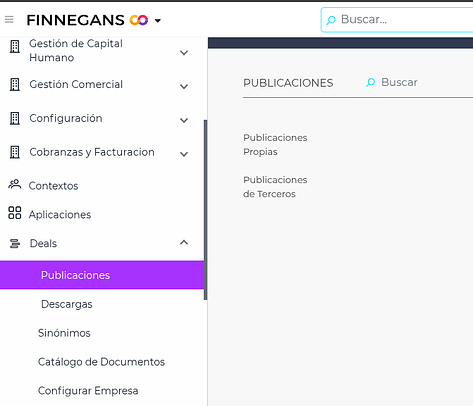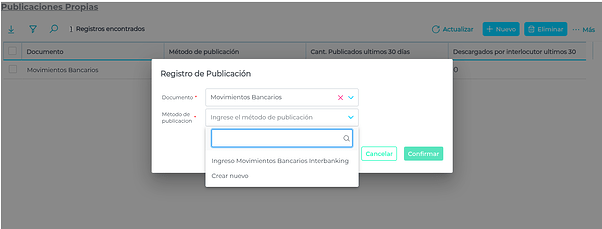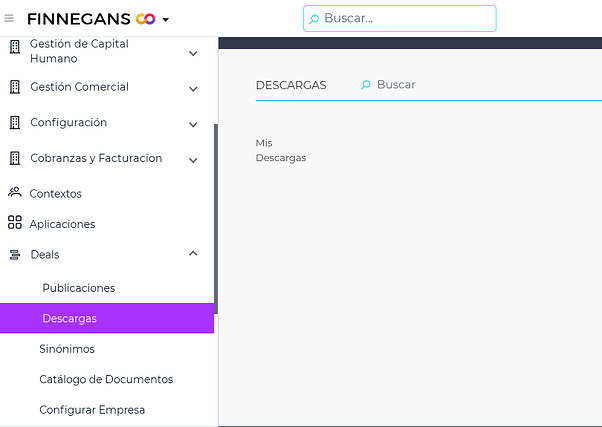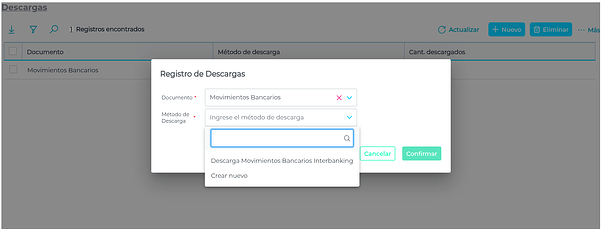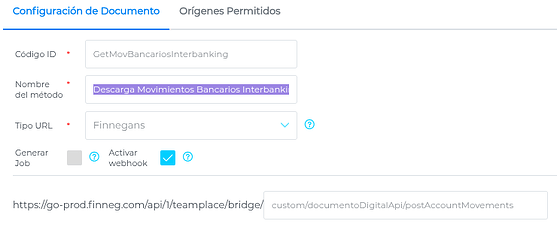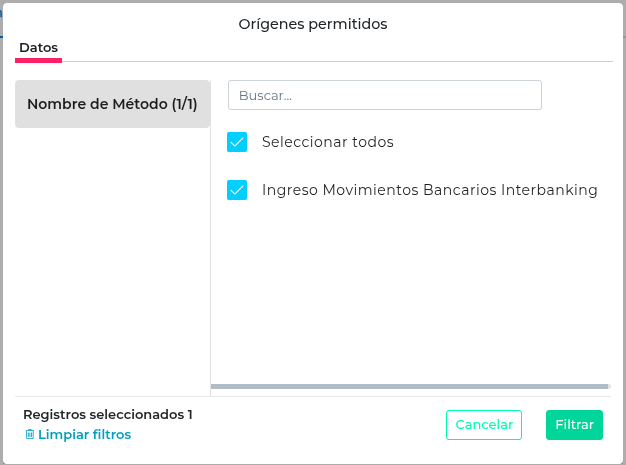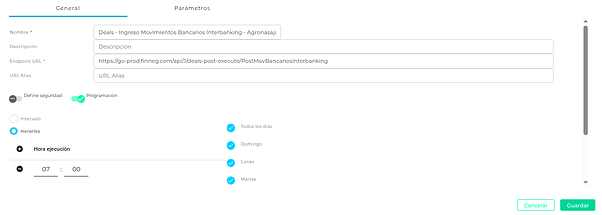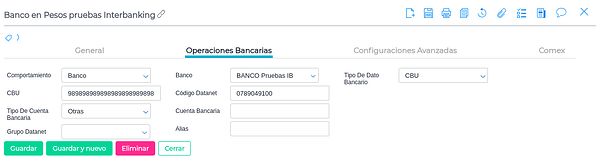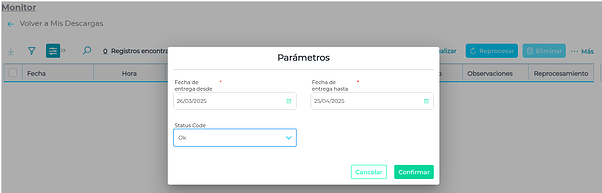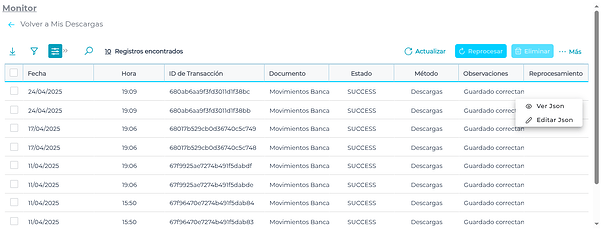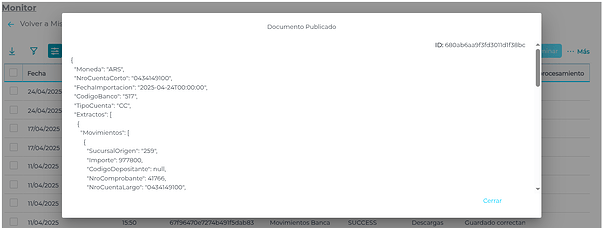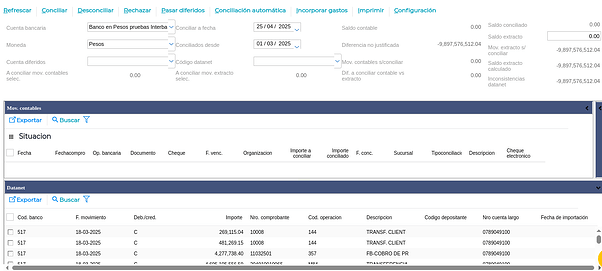Integración Interbanking - Extractos Bancarios
Si ya cuentas con los servicios de Interbanking, está integración te permite disponer de los movimientos y saldos de tus cuentas bancarias para ser usados con la Conciliación Bancaria de forma totalmente automática.
¿Para qué sirve?
Sirve para obtener diariamente los movimientos y saldos de las cuentas bancarias que controlan desde Interbanking, y se dejan disponibles en la Conciliación Bancaria para su uso, solo con la activación del servicio.
Antes de empezar
Antes de utilizar esta funcionalidad / este procedimiento, es necesario realizar algunas configuraciones iniciales en el sistema.
Configuración de Interbanking
Para poder contar con las credenciales para poder operar con las APIS de interbanking es necesario que registren una aplicación como se muestra en el instructivo brindado por Interbanking llamado InterAPIS V1_6
Configuración de DEALS
Método de Publicación
Se Disponibiliza en el catálogo de DEALS, un documento público llamado “Movimientos Bancarios”, sobre el cual existen tantos métodos post (de publicación) como formatos de banco se quieran importar. En está primera versión, existirá un post para Interbanking.
1-Desde el menú navegamos a DEALS/Publicaciones/Publicaciones Propias.
2-En la grilla de Publicaciones Propias se ven los métodos activados en ese espacio de trabajo. Para activar uno método, presionamos el botón “Nuevo”
3- Se muestra un POP UP que solicita “Documento” y “Método de Publicación”. En el selector de Documento, buscamos el valor “Movimientos Bancarios”.
Entonces, cuando se despliega el selector de métodos, se visualizan los métodos disponibles. Seleccionamos uno, de acuerdo al banco que necesitemos activar, y apretamos el botón “Confirmar”
Nota: En este caso vamos a activar el método de “Ingreso Movimientos Bancarios Interbanking”
4- Se muestra una pantalla para configurar dicho Método, que tiene 2 solapas. Nos enfocaremos en la solapa “Parámetros Públicos”, que tiene un signo de admiración rojo, que indica que hay campos que deben ser completados.
Los campos requeridos son “clientId”, “secretKey” , “customerId”y “service”.
5-El campo “clientID” y campo “secretKey” se completan con los valores definidos al momento de crear la Aplicación en Interbanking. Ver pag 12 del documento InterApis V1.6.
- campo “customerID” : es el código de cliente o abonado de la empresa en Interbanking. Ver pag 14 del documento InterApis V1.6.
- campo “Service” : una URL que identifique a la aplicación de la empresa desde la que se consumirán los servicios. Si la aplicación tiene una URL definida se debe ingresar la misma. En caso de que no tenga, se debe inventar una. Ver pag 11 del documento InterApis V1.6.
Luego apretamos el botón “Confirmar”, y habremos terminado con la activación.
6- Así debería verse la grilla con el método activado.
Método de Descarga
Se Disponibiliza en el catálogo de DEALS, un documento público llamado “Movimientos Bancarios”, sobre el cual existe un método GET (de descarga) que sirve para enviar información de DEALS al ERP. En está primera versión, existirá un solo método GET.
1-Desde el menú navegamos a DEALS → Descargas → Mis Descargas.
2-En la grilla Descargas se ven los métodos activados en ese espacio de trabajo. Para activar uno método, presionamos el botón “Nuevo”
3- Se muestra un POP UP que solicita “Documento” y “Método de Descarga”. En el selector de Documento, buscamos el valor “Movimientos Bancarios”.
Entonces, cuando se despliega el selector de métodos, se visualizan los métodos disponibles. Seleccionamos uno y apretamos el botón “Confirmar”
Nota: En este caso vamos a activar el método de Get “Descarga Movimientos Bancarios Interbanking”.
4- Se muestra una pantalla para configurar dicho Método, que tiene 2 solapas.
En la solapa “Configuración de Documento”, vamos a hacer check en el campo “Activar Webhook”.
En la solapa “Orígenes Permitidos”, vamos a hacer check en el campo “Seleccionar todos” y presionamos el botón “Filtrar”.
Luego apretamos el botón “Confirmar”, y habremos terminado con la activación.
5- Así debería verse la grilla con el método activado.
Programar ejecución Automática de la Publicación
Al momento de activar la publicación, se genera una programación de ejecución automática cada 12 hs. Que está publicación se ejecute más de una vez por día no tiene sentido, ya que la información a recuperar no puede cambiar. Por eso vamos a mostrar como editar esa programación para que se ejecute en el momento del día que les sea más conveniente.
1-Desde el Menú buscar la entrada llamada “Servicios programables”
2-En la grilla buscar la entrada llamada “Deals - Ingreso movimientos bancarios Interbanking” y presionar los 3 puntos a la derecha.
3-Se despliega una lista de acciones. Presionar sobre el engranaje llamado “Administrar”
4-Tildar el bullet “Horarios” y definir una hora del día que es cuando queremos que se ejecute la integración.
5-Presionamos el botón “guardar” y la integración se ejecutará la próxima vez en el nuevo horario definido. Está ejecución se repetirá diariamente.
Configuración de ERP
Cuentas de Banco
Para relacionar las cuentas de Banco que vamos a importar con la cuenta contable que se quiere conciliar debemos completar un dato en la configuración de dicha cuenta contable.
Desde el menú navegamos a Gestión Emŕesarial → Contabilidad → Maestros → Cuentas
En la edición de la cuenta se debe completar el campo “Código Datanet” dentro de la solapa Operaciones Bancarias. El valor, es el que interbanking usa para identificar la cuenta de banco bajo el nombre “Número de cuenta largo”
Modo de uso
Visualización de los Extractos en el Monitor
Uno de los puntos de control de la integracion es la visualizacion de los extractos en el Monitor de Deals.
Desde el menú navegamos a DEALS → Descargas → Mis Descargas. .
Ahí se ven las integraciones activadas.
Elegimos una y se presionan los 3 puntos a la derecha de la pantalla, entonces se muestra un botón llamado “Ver en Monitor”
Esto despliega una nueva pantalla, que necesita que se le pasen los parámetros de fecha y estado de la publicación para mostrar un resultado.
Entonces presionamos el botón “Parámetros” para que se despliegue un pop up donde definimos las fechas desde - hasta y el estado. Luego presionamos el botón confirmar.
El resultado se ve de la siguiente manera.
Donde Fecha y Hora indican el momento en el que se proceso, el ID de transacción es el número interno que identifica la publicación. El estado es el valor que indicamos en los parámetros y en las Observaciones se detalla como finalizo el envio de datos al ERP.
Para ver el detalle de los datos que componen está publicacion, podemos presionar los 3 puntos a la derecha de la pantalla y presionar “Ver Json”
Visualización de los Extractos en la Conciliación Bancaria
Desde el menú navegamos a Gestión Emŕesarial → Tesorería → Transacciones → Conciliación Bancaria.
Se selecciona una de las cuentas a conciliar (debe cumplir con la configuración antes mencionada) y presionamos el botón “Refrescar”.
En la sección inferior de la conciliación, llamada “DATANET” se enumeran todos los movimientos que fueron llegando desde la integración y el saldo al cierre en el campo “Saldo Extracto”
A tener en cuenta
- En Deals se permite revisar publicaciones con hasta 30 días de antigüedad
- Los domingos y lunes se ejecuta la integración, pero cómo se consulta por el día anterior (sábado y domingo en este caso) seguramente no se genere una publicación porque no se encuentran datos en Interbanking para esos días.